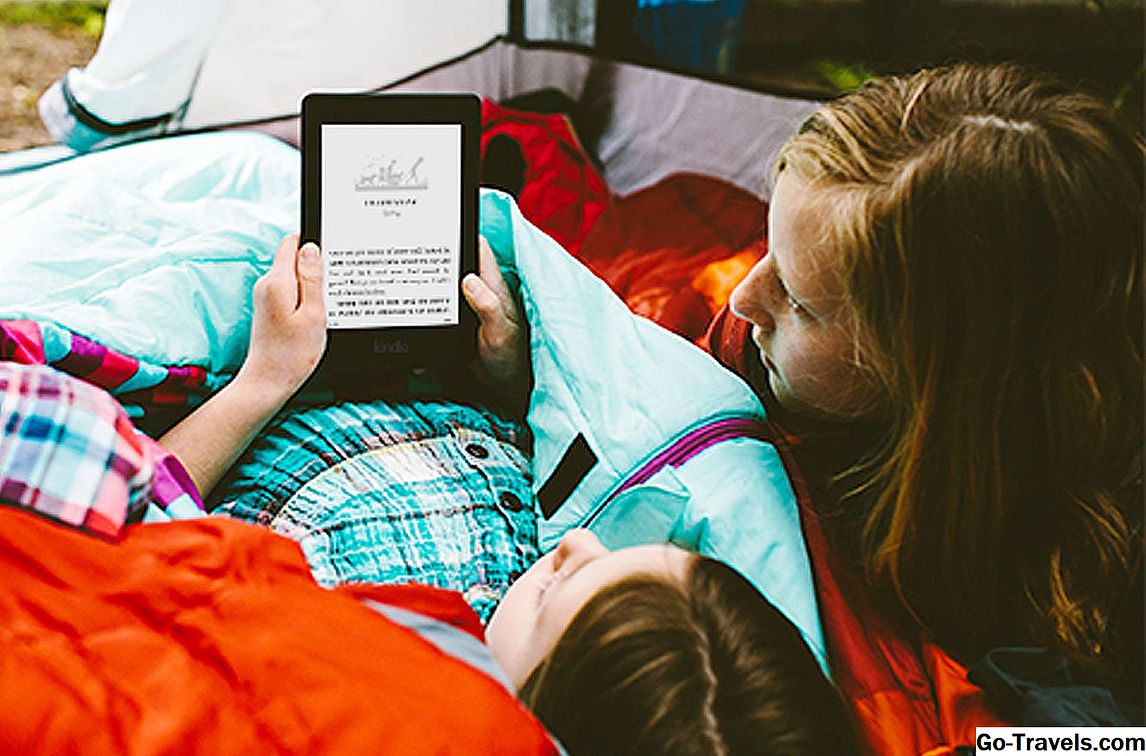Kindle Fire je specializovaná čtečka e-knih Amazon, která běží na platformě Android. Oheň používá vlastní formát .mobi i Adobe PDF, ale neumí číst knihy ve formátu EPUB. V důsledku toho se můžete setkat s obtížemi, pokud si přejete přečíst Nook, Kobo nebo eKnihy Google. Tyto e-čtečky používají formát EPUB. Knihy Nook a Kobo můžete převádět pomocí kalibru, ale to je trochu bolestivé, pokud chcete synchronizovat knihy ve všech ostatních zařízeních, jako je váš telefon nebo jiné e-čtečky. Existují jednodušší způsoby řešení tohoto problému.
Ano, můžete si přečíst Nook knihy na Kindle Fire

Ačkoli nemůžete najít aplikace pro konkurenční knihkupectví (například Nook nebo Kobo) v Amazon's Appstore, najdete aplikace pro čtení třetích stran, jako je Aldiko. Pokud vám nevadí další krok načítání nákupů knih zvlášť, nainstalujte čtečku knih vhodnou pro EPUB z aplikace Appstore a zavolejte ji na den.
Vzhledem k tomu, že Fire funguje na upravené verzi systému Android, existuje způsob, jak spustit aplikaci Nook nebo Kobo a synchronizovat tak zakoupené knihy. Tyto aplikace nelze stáhnout z aplikace Amazon Appstore, ale můžete je nainstalovat tak, že nalepíte aplikace.
Kniha Nook a Kobo se neobjeví v karuselu Kindle Fire. Zobrazí se pouze aplikace, ale všechny příslušné knihy Nook a Kobo si můžete prohlédnout v příslušných aplikacích pro čtečky e-knih a nakupovat v aplikaci a zakoupit nové knihy.
Tato metoda funguje pro instalaci téměř libovolné aplikace, kterou nemůžete najít v Amazon Appstore.
Jak povolit instalaci aplikací třetích stran

Když poprvé zakoupíte Fire, můžete aplikace Amazon Appstore instalovat pouze ve výchozím nastavení, ale můžete to změnit.
- Klepněte na Nastavení v horní části obrazovky.
- Klepněte na Více.
- Vybrat přístroj.
- Změňte nastavení vedle Povolit instalaci aplikací z neznámých zdrojů do polohy ON (zapnuto).
Tento proces vám umožňuje slepit aplikace z jiných zdrojů než Amazon. Aplikace na boční uchopení není vždy moudré. Amazon testoval a schválila jakoukoli aplikaci v aplikaci Amazon Appstore, takže je méně pravděpodobné, že zařízení naruší nebo neobsahuje virus.
Nainstalujte GetJar

Po povolení aplikací z neznámých zdrojů používáte ukládání aplikací třetích stran, jako je například GetJar, kde jsou uvedeny pouze bezplatné aplikace. Musíte však nainstalovat aplikaci, abyste mohli používat GetJar.
- Jít do m.getjar.com na Kindle Fire.
- Stáhněte aplikaci GetJar.
- Po stahování klepněte na upozornění v horní části obrazovky k instalaci aplikace.
Nyní, když jste stáhli a nainstalovali aplikaci GetJar, funguje to stejně jako v každém jiném obchodě s aplikacemi. Můžete stáhnout a nainstalovat aplikaci Nook nebo libovolnou jinou aplikaci, kterou chcete.
Alternativní metody

Existují alternativní způsoby, jak instalovat aplikace na Kindle Fire. Nemusíte používat obchod, jako je GetJar, pokud máte vlastní aplikaci. Nicméně použití této metody je složitější.
Aplikaci můžete odeslat e-mailem jako přílohu pomocí účtu, který kontrolujete ve svém zařízení Kindle. Aplikaci můžete stáhnout přímo, pokud máte adresu URL, pomocí aplikace pro ukládání dat v cloudu, jako je například Dropbox, můžete aplikaci přenést nebo ji přenést do Firefoxu připojením k počítači pomocí kabelu USB.
Stáhněte si Dropbox od společnosti Amazon nebo pokud jste povolili aplikace třetích stran, můžete navštívit www.dropbox.com/android ve webovém prohlížeči Kindle a klepnout na Stáhnout aplikaci tlačítko. Protože jste již povolili aplikace z neznámých zdrojů, instalace této aplikace vypadá spíš jako každá jiná instalace aplikace.
Po instalaci souboru Dropbox můžete pomocí počítače umístit soubor .apk do složky v Dropboxu a pak klepnutím na soubor v aplikaci Fire jej stáhnete. A je to.
Sideloading je pravděpodobně nejnebezpečnější způsob, jak načíst aplikace. Když používáte obchod s aplikací, ať už je to Amazon nebo GetJar, obchod může obvykle vyndat aplikaci, která se ukáže být malware v přestrojení. Proto musíte stáhnout aplikaci pro stažení aplikací z většiny obchodů s aplikací třetích stran. Pokud přímo vyloučíte aplikace, nemáte tuto ochranu. Všimněte si, že čím více obchodů třetích stran používáte k načtení aplikací, tím větší jsou vaše šance, že narazíte na škodlivou aplikaci.
Souhlasíte s oprávněním k oknu

Když nainstalujete aplikaci Nook, ať už od společnosti GetJar, zasláním e-mailu na ni, nebo jej zrušíte do Dropboxu, uvidíte stejnou obrazovku oprávnění, kterou uděláte v každé jiné aplikaci pro Android. Po odsouhlasení oprávnění klepněte na tlačítko Nainstalujte a aplikace dokončí instalaci.
Přečtěte si knihy Nook na Kindle

Po instalaci aplikace Nook je to stejně jako každá jiná aplikace ve vašem Kindle. Zaregistrujte aplikaci Nook pomocí účtu Barnes & Noble a vy jste všichni nastaveni.
Neuvidíte své knihy Nook na knihovně Kindle. Vidíte je v aplikaci Nook. To znamená, že můžete stále využívat společnou knihovnu svého Nooku a vy můžete obchodovat s knihami prostřednictvím libovolného knihkupectví s aplikací pro tablety Android.